FFR1 (CM) Інформація до ФП (методика)
Встановити курсор у полі Журнал шаблонів, по клавіші F3 обрати журнал 1 Фінансовий план (методика). Шаблони таблиці Інформація до фінансового плану вже налаштовано (див. нотатку Підготовка до формування таблиць Фінансового плану та звіту).
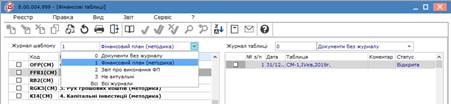
Для входження в шаблон таблиці натиснути клавішу Enter. Для проведення редагування у вікні Налаштування таблиці по пункту меню Правка/Режим редагування чи комбінація клавіш Shift+F4.
Вікно Налаштування таблиці включає табличні поля: Ліве –Рядки, Праве – Стовпчики, внизу – Параметри та закладки: Програма таблиці, Програма рядка/аналітики, Ініціалізація таблиць.
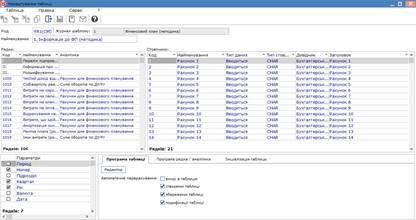
Для формування рядка шаблону таблиці по пункту меню Таблиця/Створити (якщо внести зміни Таблиця / Змінити чи по клавіші F4).
У полі Код таблиці Властивості рядка таблиці вказати код таблиці відповідно Порядку № 205. У полі Найменування вказати назву відповідно Порядку. У полі Валюта по клавіші F3 обрати валюту, у полі Тип рядка обрати Детальна(інформація за окремим рахунком чи аналітикою) чи Підсумкова (підсумок по групі рядків чи заголовок за певним розділом (підрозділом), чи розрахунок по формулі). У полі Аналітика по клавіші F3, обрати: Рахунки для фінансового планування, Сума оборотів по Дт/Кт, у рядках, що містять Найменування розділів/підрозділів таблиці, поле аналітики залишається пустим. Натиснути кнопку ОК.
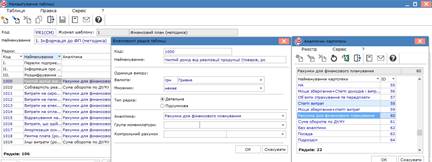
Сформовано рядки шаблону таблиці на малюнку
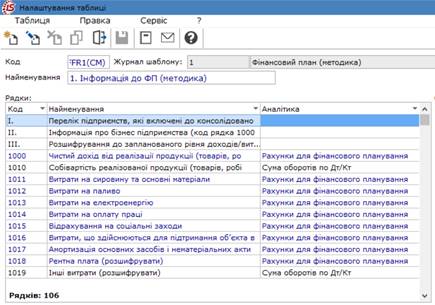
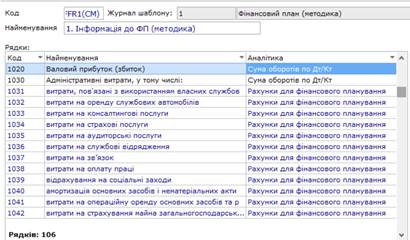
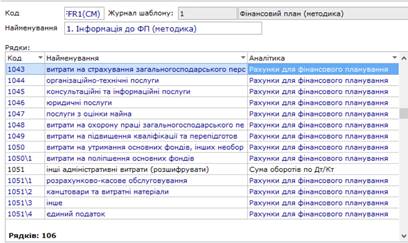
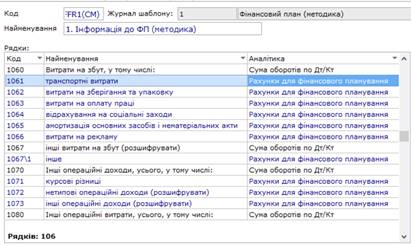
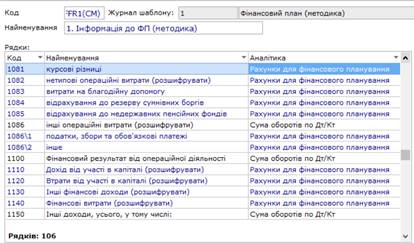
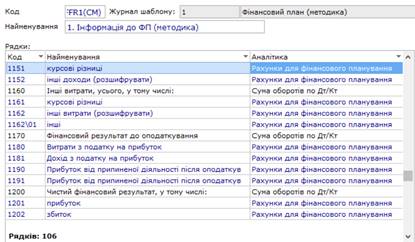
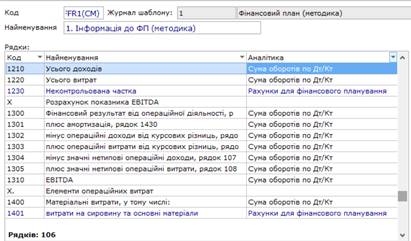
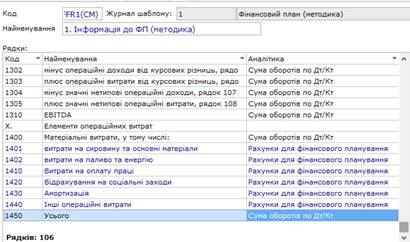
При потребі створення стовпчиків, встановити курсор у правому табличному полі вікна Налаштування таблиці та по пункту меню Таблиця / Створити або клавішіInsert - Налаштування колонки таблиці.. У шаблоні всі необхідні стовпці сформовані, при потребі їх можна тільки редагувати. Поле Код змінювати заборонено, додавати чи вилучати стовпці також не можна, так як вони прив’язані до розрахунків і при їх зміні/видаленні розрахунок у таблиці не буде здійснюватися. Всі інші поля редагувати можна.
У полі Код вікна Властивості колонки таблиці вказати код колонки У полі Найменування вказується найменування Рахунок. Обрати Тип колонки: Розрахункова чи Вводиться, відмітка в полі Підсумок для аналітики не проставляється. У полі Тип даних: обрати CHAR (для полів з текстовими значеннями), NUM (для полів з числовими значеннями), поле Довжина з типом даних CHAR заповнюється автоматично, залежно від внесеного найменування стовпця. В полі Місце крапки з типом даних NUM проставляється кількість знаків після коми. У полі Заповнення строкової колонки з довідника установити курсор та по клавіші F3 обрати – довідник Бухгалтерський рахунок. Встановити вмикач в полі Код, поля Ширина колонки та Заголовок заповнюються автоматично, але є можливість коригування. Після заповнення всіх полів натиснути кнопку ОК.
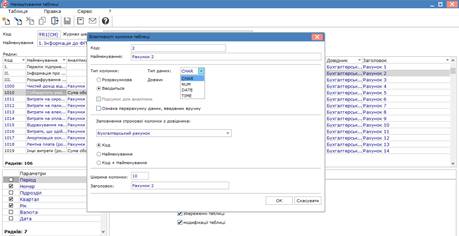
Заповнити всі колонки таблиці (Шаблон таблиці по рядках і колонках формується шляхом копіювання з попередніх шаблонів).
У таблиці Параметри встановити відмітки Номер, Квартал, Рік.
На закладці Програма таблиці встановити відмітки Автономне перерахування: створення таблиці, збереження таблиці, модифікації таблиці. По кнопці Редактор - сформована програма розрахунку по шаблону таблиці, яка імпортується разом з шаблоном.
На закладці Програма рядка/аналітики встановити відмітки: Перед модифікацією аналітики та Модифікація рядка/аналітики.
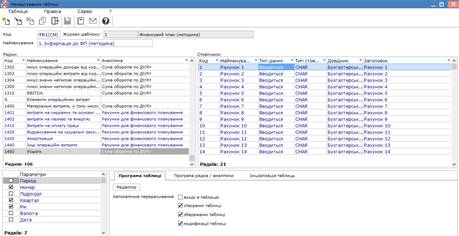
Після формування шаблону таблиці Інформація до фінансового плану (методика), встановити курсор у праву табличну частину вікна Налаштування таблиці та по пункту меню Реєстр / Створити або клавіші Insert первинно створити таблицю, всі наступні таблиці будуть Копіюватися з попередніх. Заповнити реквізити таблиці: Номер за порядком і Дата створення (заповнюються автоматично, але можливе коригування), Номер, Квартал, Рік, Статус та натиснути кнопку ОК. Для входження в таблицю натиснути клавішу Enter.
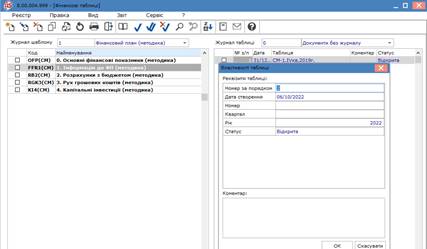
Таблиця Інформація до ФП (методика) сформована, але для кожного з підприємств необхідно провести уточнення щодо використання рахунків (субрахунків) виходячи із робочого плану рахунків та використання аналітики. По окремих рядках необхідно уточнити формулу розрахунку.
Для входження в рядок таблиці встановити курсор на необхідний рядок і натиснути клавішу Enter.
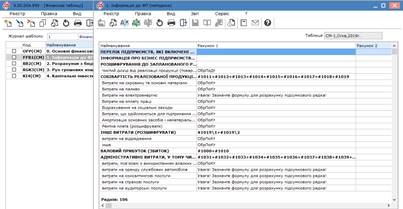
Для внесення налаштувань в Детальний рядок методики розрахунку встановити курсор в потрібному рядку натиснути клавішу Enter, зайти в Аналітику по рядку та по пункту меню Реєстр / Створити або клавіші Insert (зміни клавіша F4) встановити курсор у полі Рахунки для фінансового планування вікна Аналітична картка та по клавіші F3 обрати Дебет рахунку у вікні Рахунки для фінансового планування та натиснути кнопку Обрати.
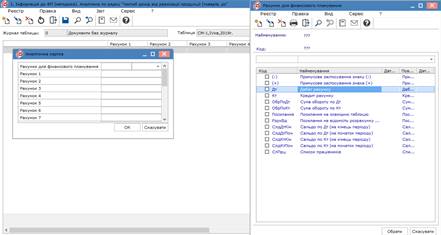
Для формування інформації за дебетом рахунків встановити курсор у полі Рахунок та по клавіші F3 обрати необхідний рахунок (субрахунок) у довіднику План рахунків. Для кожного рахунку обираємо окреме поле (вказати всі можливі субрахунки за якими може бути підтягнута інформація по операції).
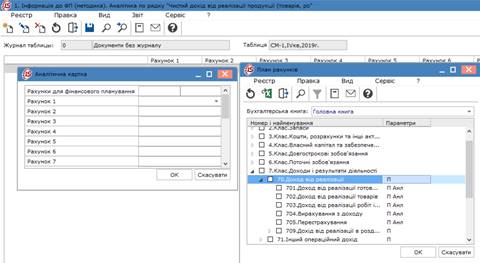
Встановити курсор у табличному полі та по пункту меню Реєстр / Створити або клавішіInsert (зміни клавіша F4). Встановити курсор у полі Рахунки для фінансового планування вікна Аналітична картка та по клавіші F3 обрати Кредит рахунку у вікні Рахунки для фінансового планування та натиснути кнопку Обрати.
Для формування інформації за кредитом рахунків встановити курсор у полі Рахунок та по клавіші F3 обрати необхідний рахунок (субрахунок) у довіднику План рахунків. Для кожного рахунку обираємо окреме поле (вказати всі можливі субрахунки за якими може бути підтягнута інформація по операції).
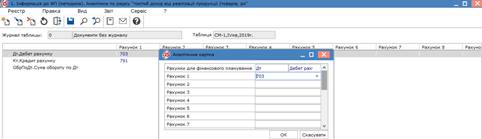
Встановити курсор у табличному полі та по пункту меню Реєстр / Створити або клавішіInsert (зміни клавіша F4). У полі Рахунки для фінансового планування вікна Аналітична картка по клавіші F3 обрати Сума обороту по Дт (якщо у розрахунок береться дебетовий оборот або Сума обороту по Кт, якщо у розрахунок приймається кредитовий оборот по рахунку) у вікні Рахунки для фінансового планування та натиснути кнопку Обрати.
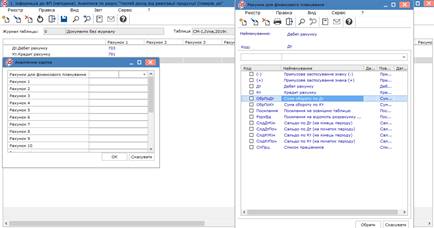
Залежно від того яка необхідна аналітика за Дт та Кт одного чи декількох рахунків (субрахунків), чи в цілому по рахунку чи субрахунку, чи узагальнення (сума, чи розрахунок) чи необхідно указати із яких рядків таблиці формується та чи інша інформація (При заповненні використовувати Методику заповнення таблиці).
Може бути один чи декілька рахунків (субрахунків). Фактично відображаються всі бухгалтерські проводки по операціях, інформація по яких відображається по цьому рядку таблиці.
Запис по рядку сформовано. Натиснути на піктограму «дискета» для збереження.

Аналогічно заповнити всі Детальні рядки таблиці.
Показники в таблицях напівжирним шрифтом формуються у Підсумкових рядках з ряду показників по розділу (підрозділу) чи формуються з використанням складних формул.
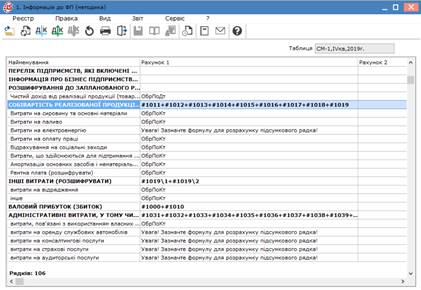
Для внесення налаштувань в Підсумковий рядок методики розрахунку встановити курсор у потрібному рядку, натиснути клавішу Enter. Зайти в Аналітику по рядку та по пункту меню Реєстр / Створити або клавіші Insert (зміни клавіша F4) встановити курсор у полі вікна Аналітична картка по клавіші F3обрати Розрахунок для розділу чи Використання складної формули (при проведенні складних розрахунків). Натиснути кнопку Обрати.
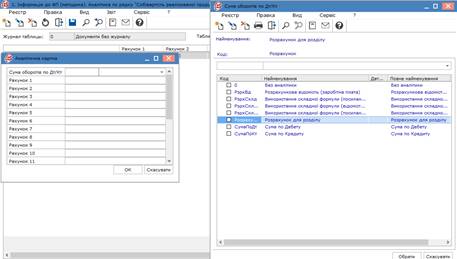
У полі Рахунок вказати код рядка звіту. В полях Рахунок зазначати усі рядки звіту (по одному в кожному полі), щоб у підсумку, за цим рядком було б сформовано загальний підсумок за вказаними рядками. Перед кодом рядка необхідно встановити решітку (#).
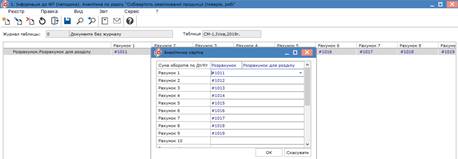
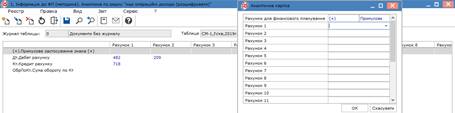
У деяких рядках використовуються коди рядків та формули для розрахунку
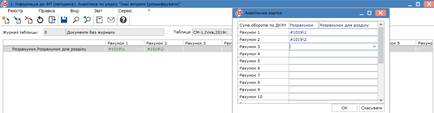
Сформувати рядки таблиці за малюнком (на кожному підприємстві будуть особливості щодо заповнення інформації по рядках і використання рахунків/субрахунків, аналітики). Провести збереження таблиці та виконати її перерахунок по пункту меню Реєстр /Виконати перерахунок чи комбінація клавіш Ctrl+P. Перерахунок методики розрахунку виконується при внесенні/редагуванні будь-яких змін.
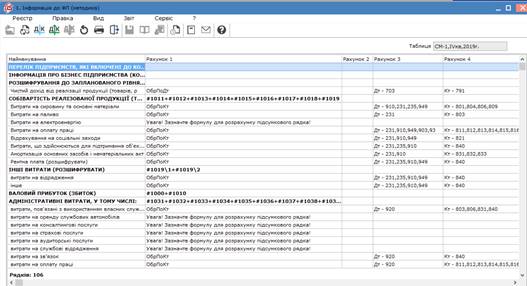
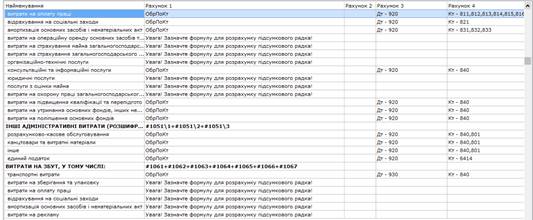
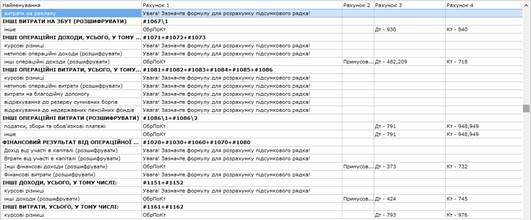
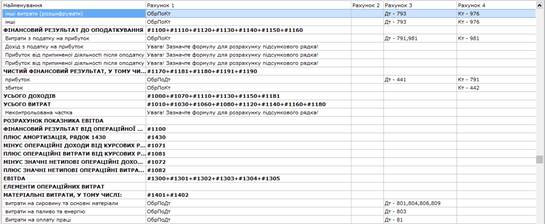
![]()
Перейти до формування шаблону другої таблиці FFR1 Інформація до фінансового плану (розрахунок).
